In questo articolo impareremo come recuperare dati da hard disk rotto, mettendole in sicurezza prima che ciò accada…
I computer sono macchine eccezionali, e sono usate da migliaia di persone in tutto il mondo. Lo spostamento del cursore sul Desktop, il click su una cartella specifica, eliminare programmi o accedere semplicemente a Windows… Sarebbe impossibile se non esistesse l’Hard Disk (l’Hardware principale in cui è contenuto il Sistema Operativo).
Se quest’ ultimo smettesse di funzionare… I file, video, cartelle di Windows e tanto altro importanti per l’Amministratore di sistema, potrebbero andare perse in un solo secondo…
Se mi dedicherai qualche minuto del tuo tempo per leggere questo articolo, dopo aver letto i paragrafi successivi… “Potrai mettere in pratica fin da subito alcune operazioni indispensabili per la sicurezza dei tuoi file“. Buona lettura…
Ti sei mai chiesto/a cosa potrebbe succedere se non avessi più accesso a quei file, dal momento che l’Hard Disk ha smesso di funzionare per sempre?

Un computer con un Hard Disk dalla capienza di 250 GB di volume, può contenere molti file al suo interno. Di questi file, suddivisi per cartelle, molti di esse sono personali.
Ebbene, oggi, impareremo a mettere al sicuro i nostri file, ancor prima che l’Hard Disk ci abbandoni del tutto…
Purtroppo, per chi ha un computer e ha tanto lavoro da fare… Non ha il tempo di accorgersi di queste problematiche, dal momento che non sono mai accadute. Se questo accade (cosa molto probabile) si sarà costretti a reinstallare Windows con la consapevolezza di aver perso tutti quei file importanti, che avevamo installato sull’Hard Disk precedente (inutilizzabile).
One Drive è un Hard Disk virtuale indispensabile per mettere in sicurezza i propri file (per essere recuperati in un secondo momento)! Ecco come recuperare dati da Hard Disk…
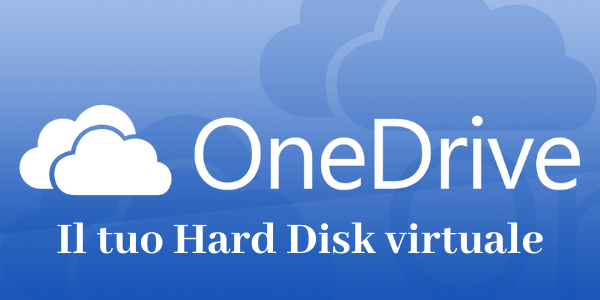
Tasto destro del mouse su Start (il simbolo di Windows in basso a sinistra del desktop), successivamente su Esegui. Sul campo di ricerca, scrivi: Explorer.exe e clicca Invio. Dalla finestra di Esplora Risorse che si è aperta, puoi notare che hai già installato (One Drive), e si trova proprio a sinistra sotto (Accesso Rapido).
Ti basta spostare un file, o una cartella, sulla cartella One Drive per metterli in sicurezza. Quando, poi, reinstallerai Windows… Potrai scaricare nuovamente quei file accedendo alla piattaforma One Drive”.
Assicuriamoci che One Drive sia una funzione e che stia sincronizzando i nostri file in maniera corretta. “È possibile che non sia in funzione… È il caso di riattivarlo”!
Tasto destro del mouse sulla barra delle applicazioni (la barra nera che vedi in fondo al desktop), successivamente su Gestione Attività / Avvio
Dalla finestra di Avvio, che hai appena aperto, un click su One Drive e successivamente su Abilita (in fondo a destra della finestra).
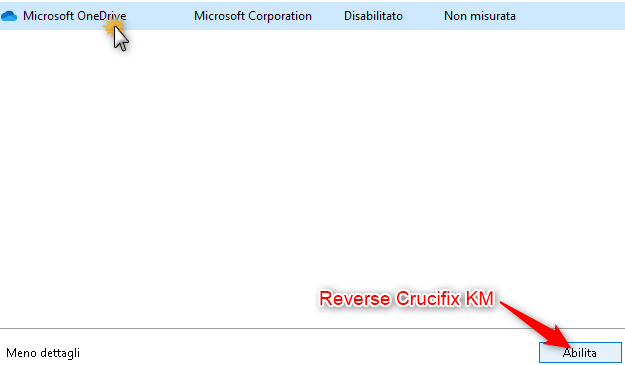
Per riattivare la piattaforma, devi semplicemente riavviare il tuo pc, ed il gioco è fatto.
Avere i propri file in sicurezza da qualche parte, nonché dal nostro computer… È sempre cosa buona da fare e da non sottovalutare mai. Come ho detto in un articolo simile precedente… “I computer sono come le persone. Oggi ci sono e domani non più“!
One drive non sincronizzerà ogni cartella, o file, che hai installato sul computer (in automatico).
Devi essere semplicemente tu, a spostare una cartella di tuo interesse, per fare in modo che la piattaforma la sincronizzi ogni volta che avrai aggiunto un nuovo file. Puoi semplicemente spostare le cartelle di interesse comune, e che ritieni siano le più importanti!
Ricorda di non disattivare “mai” One Drive per la sicurezza dei tuoi file, e per te stesso/a. Importante se vorrai recuperare dati da Hard Disk rotto, in futuro…
Nel caso, dovesse capitare che una finestrina, in basso a destra del tuo computer, ti informa che hai coperto tutti i 5GB di One Drive costringendoti a fare l’aggiornamento… In questo caso potresti crearti un nuovo account, ed usufruire dei 5GB gratuiti che la piattaforma mette a disposizione per ogni nuova iscrizione.
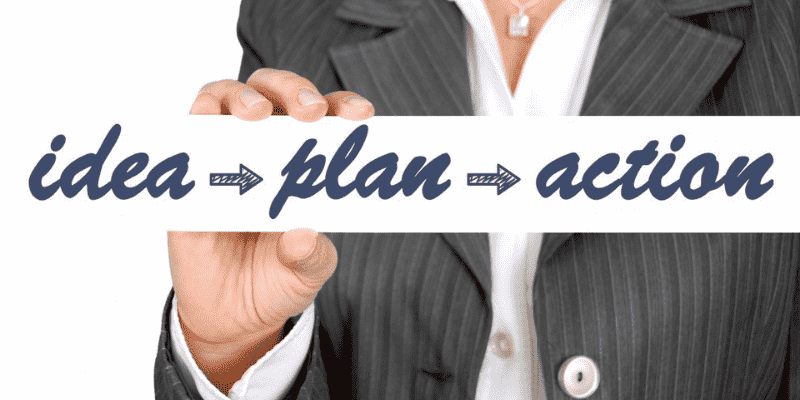
Conclusioni: “Come recuperare dati da Hard Disk”…
Oltre a (One Drive), puoi utilizzare altri external hard drives, quando i GB di quest’ultimo saranno terminati…
I siti che utilizzeremo sono: Google Drive; DropBox; Yandex.Disk; PcLoud; 4shared; Adrive.com; Amazon Drive (per utenti che fanno già parte di Amazon Prime) e Comodo On line Storage
I siti, di cui sopra, li potrai testare come più preferisci!
Consigli:
Avere molti file, sul proprio computer, si sa… Rallenta il sistema operativo! Il mio consiglio sarebbe quello di caricare i file importanti (di grandi dimensioni) sugli Hard disk virtuali, ed eliminarli dal pc. “La soluzione migliore per alleggerire il sistema operativo windows”.
Infine… Quando ti crei un account, su uno di questi siti citati sopra. Non appena i GB saranno terminati, dopo che avrai caricato molti file al loro interno… Crea altri nuovi account, da utilizzare gratuitamente. “Ricorda, però, di salvare la password ad ogni nuova registrazione confermata, per accedervi in un secondo momento”.
| A questo proposito: Se non ricordi la password per accedere a un social network che non accedi da molto tempo, ti lascio questo articolo: Come recuperare la password
La chiavetta usb 3.0, non dovrebbe mai mancare ad ogni amministratore di sistema

Vi sono tantissime chiavette, reperibili e acquistabili on line, anche a basso costo. Dopo che avrai acquistato una di queste chiavette indispensabili… Inizia col spostare i file importanti, per evitare la perdita di dati.
Eccoti alcune chiavette a basso costo, acquistabili direttamente su Amazon…
E per finire… Useremo l’Email, come ultima opzione di hard disk virtuale.
Con un account Gmail, per esempio, potresti creare una email dove cui caricherai un file importante dal tuo pc. Quella email la sposterai su una cartella personalizzata, da te creata, per esempio: (Miei File Importanti)
Vai su Gmail e clicca il pulsante Scrivi (in alto a sinistra). “Come Destinatari: Inserisci la tua email. Oggetto: Miei File Importanti”.
Clicca su allega file, scegli il file che vuoi caricare e caricalo sulla tua posta elettronica. Infine, clicca il pulsante Invia.
Se controllerai la Posta in arrivo, dovresti vedere l’email che ti sei autoinviato/a. Cliccala, e successivamente su (Sposta in…), e il gioco è fatto!
Leggi anche: Come pulire il pc senza software ; Come recuperare account facebook

